Kako zadržati status Teams aktivnim / zelenim / online / dostupnim?

Saznajte kako održati status "Dostupno" u Microsoft Teamsu s jednostavnim koracima i savjetima.
Kada vaša aplikacija za stolna računala Teams prestane raditi, velika je vjerojatnost da je Teams za web još uvijek u radu. To znači da možete brzo pokrenuti novu karticu preglednika i prijaviti se na svoj Teams račun putem preglednika. Ali postoje slučajevi kada Teams za Web ne radi kako je predviđeno. U ovom vodiču pobliže ćemo pogledati sljedeću poruku o pogrešci: "Da biste ponovno omogućili aplikaciju, karticu je potrebno osvježiti."
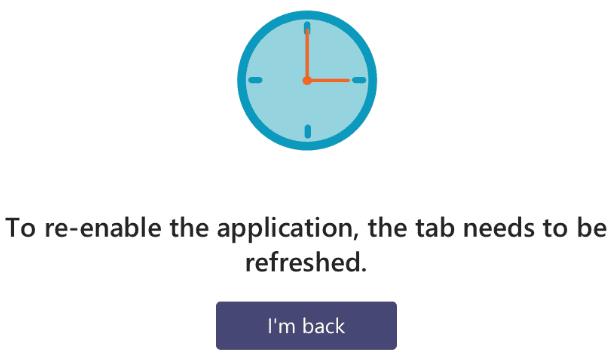
Prije svega, slijedite upute i osvježite karticu. Učinite to više puta, ako je potrebno. Međutim, ako pogreška ne nestane, slijedite metode rješavanja problema u nastavku.
Ako vaš preglednik ne radi ispravno, nećete pristupiti timovima na webu. Ažurirajte svoj preglednik ako koristite zastarjelu verziju. Zatim izbrišite predmemoriju preglednika i kolačiće .
U pregledniku Chromium kliknite na izbornik, dvaput odaberite Povijest i idite na Obriši podatke pregledavanja . Odaberite vremenski raspon, označite potvrdne okvire predmemorije i kolačića i pritisnite gumb Obriši podatke .
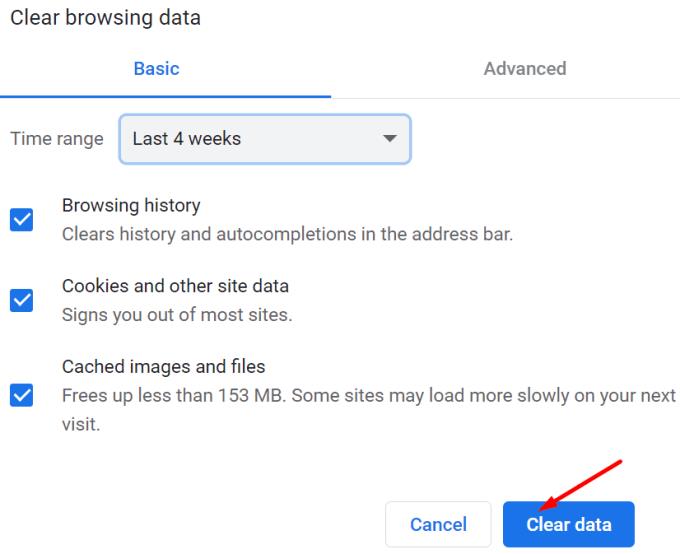
Na Macu pokrenite Safari, kliknite Povijest, a zatim Izbriši povijest . Zatim idite na Postavke → Napredno → Prikaži izbornik Razvoj na traci izbornika . Kliknite na izbornik Razvoj i odaberite Očisti predmemoriju .
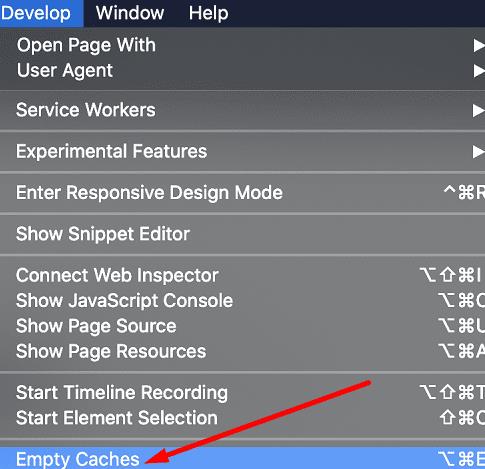
Na iOS uređaju idite na Postavke → Safari → dodirnite Očisti povijest i podatke web-mjesta . S druge strane, ako želite izbrisati svoje kolačiće, ali zadržati svoju povijest, idite na Postavke → Safari → Napredno → Podaci o web-mjestu → Ukloni sve podatke web-mjesta .
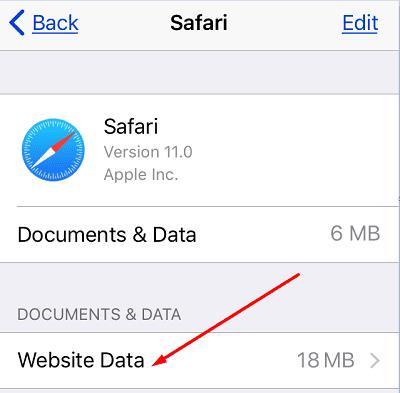
Ako se pogreška nastavi, kliknite na izbornik preglednika, odaberite Proširenja (ili Više alata, a zatim Proširenja ) i ručno onemogućite sva proširenja.
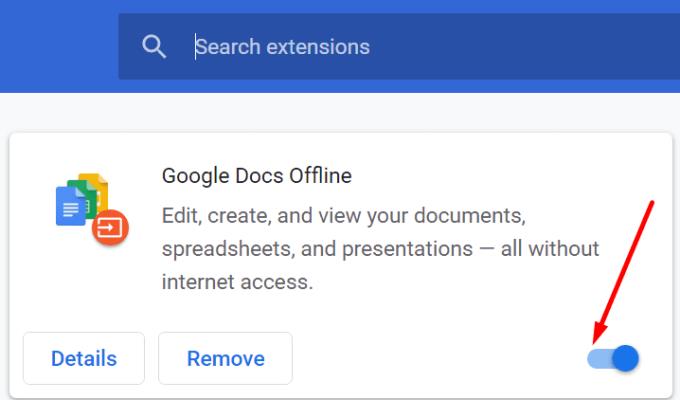
Na Safariju idite na Postavke , odaberite Proširenja i isključite sva proširenja preglednika. Neka od vaših proširenja, posebno blokatori oglasa i proširenja privatnosti, mogu ometati timove. Onemogućavanje bi trebalo riješiti problem.
Mnogi korisnici riješili su ovaj problem tako što su omogućili sve kolačiće trećih strana u svojim preglednicima. U Chromeu idite na Postavke , odaberite Kolačići i drugi podaci web-mjesta , idite na Opće postavke i odaberite Dopusti sve kolačiće .
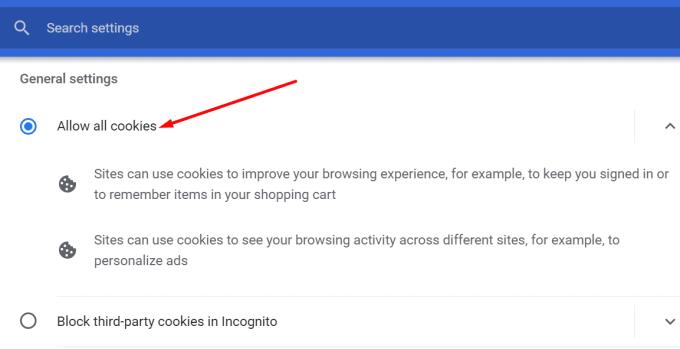
Na Safariju idite na Postavke , odaberite Privatnost i poništite opciju Blokiraj sve kolačiće . Ako se pogreška i dalje javlja, onemogućite Spriječi praćenje na više lokacija .
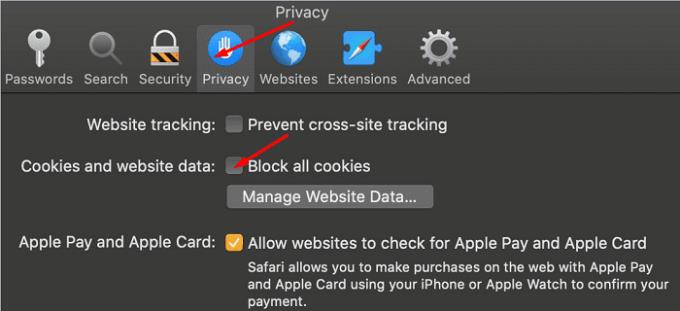
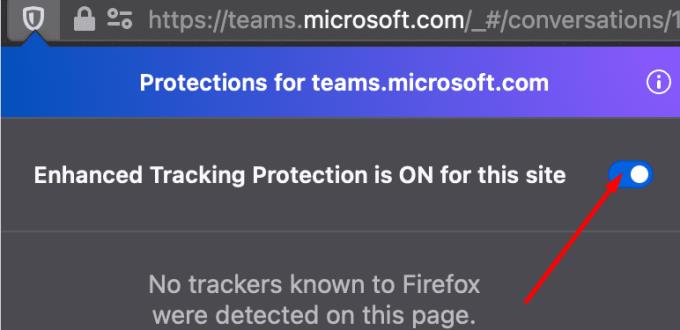
Ako Teams za Web kaže da trebate osvježiti karticu preglednika da biste ponovno omogućili aplikaciju, to znači da vaš preglednik nije uspio spremiti sve kolačiće iz vaše prethodne ili trenutne sesije Teams. Da biste riješili problem, dopustite sve kolačiće trećih strana u svom pregledniku. Ako koristite Mac, svakako onemogućite i praćenje na više web-mjesta. Zaista smo znatiželjni čuti koje je rješenje radilo za vas. Javite nam u komentarima ispod.
Saznajte kako održati status "Dostupno" u Microsoft Teamsu s jednostavnim koracima i savjetima.
Konfiguriranje planova poziva, provjera postavki poziva ili osiguravanje internetske veze održiva su rješenja kada pozivi Microsoft Teams ne zvone.
Da biste popravili da mikrofon Microsoft Teams ne radi, provjerite postavku privatnosti mikrofona, zatim onemogućite automatsko pokretanje Skypea i pokrenite alat za rješavanje problema sa zvukom.
Microsoft Teams jedan je od široko korištenih alata za suradnju s više od 20 milijuna aktivnih korisnika dnevno. Usluga nudi značajke poput razmjene trenutnih poruka, video i audio konferencija, datoteka...
Za organizacije s više članova tima, Microsoft Teams nudi mogućnost stvaranja zasebnih timova za svaki odjel u tvrtki, s članovima unutar svakog tima. Usluga nudi dir…
Microsoft Teams postao je jedna od vodećih aplikacija za video konferencije od početka pandemije, posebno za obrazovne ustanove i velike organizacije. Za razliku od Zooma i Googlea…
Microsoft Teams je naširoko cijenjen kao jedan od najsofisticiranijih alata za video konferencije. Tvrtka sa sjedištem u Redmondu napravila je izvrstan posao na svom internom alatu za video suradnju u roku...
Microsoft Teams izvrstan je alat koji može jednostavno pomoći više članova tima da surađuju jedni s drugima na daljinu. Sadrži razgovore, mogućnost dijeljenja datoteka, pa čak i wiki odjeljke koji mogu pomoći u ocrtavanju…
Timovi donedavno nisu imali mogućnost odgovaranja na pojedinačne tekstove. No nakon što je primio dovoljno zahtjeva, Microsoft je dodao ovu dugo očekivanu značajku. Danas ćemo vas naučiti…
Microsoft Teams je predstavio novu značajku pod nazivom Povijest. Pomaže vam da se lako krećete do svih prethodno posjećenih izbornika i zaslona u timovima tako da ne morate navigirati cijelim korisničkim sučeljem...
Ovdje je sve što trebate znati o postavljanju i upućivanju besplatnog videopoziva Microsoft Teams sa svojim prijateljem i obitelji. Razgovarat ćemo o različitim načinima stvaranja osobnog sastanka tima za…
Udaljena suradnja je naziv igre u 2020. godini, a Microsoft Teams jedna je od vodećih usluga na tržištu koja vam omogućuje komunikaciju s članovima u vašoj organizaciji i izvan...
Organizacije diljem svijeta prešle su na jedan ili drugi alat za suradnju tijekom pandemije koronavirusa. Dok su se mnoge tvrtke rezervirale za nešto tako jednostavno kao što su Zoom ili G…
Rad od kuće znači da ste u stalnom kontaktu sa svojim suradnicima, svojom organizacijom i svojim klijentima koristeći različite softvere za video konferencije. Ako to učinite, onda možda tražite…
Do sada znamo da su usluge videosuradnje tu da ostanu, a aplikacije kao što je Microsoft Teams bile su prednja strana u ponudi rješenja za udaljene konferencije s nekoliko korisnika ovisno o…
Microsoft Teams je naširoko cijenjen kao jedna od vodećih produktivnih aplikacija za video pozive/konferencije. Zahvaljujući njegovom urednom i profesionalnom pristupu, poslovno orijentirani ljudi obično plaćaju…
Microsoft Teams postao je glavna aplikacija za mnoge organizacije diljem svijeta. Na mnogo načina, Teams nije tako jednostavan za korištenje kao Zoom. Međutim, to ne bi trebalo ništa oduzeti domaćinu o…
Kako bi zadržali svoje poslovanje tijekom pandemije COVID-19, sve sposobne tvrtke prešle su na alate za daljinske konferencije. Dok se Zoom pojavio kao jasan predvodnik u segmentu, Microso…
Microsoft Teams jedan je od tri najčešće korištena alata za suradnju na jednom mjestu dostupnim na mreži jer omogućuje organizacijama i zaposlenicima međusobnu interakciju koristeći audio/video i dijele sadržaj...
Od alata za suradnju dostupnih na tržištu, Microsoft Teams jedan je od najjednostavnijih za korištenje na stolnim računalima. To je zato što je Teams čist, dobro organiziran, nudi mogućnosti integracije, šav...
Saznajte kako riješiti uobičajeni problem treptanja ekrana u Google Chrome web pregledniku.
Ako LastPass ne može povezati sa svojim poslužiteljima, očistite lokalnu predmemoriju, ažurirajte upravitelj lozinki i onemogućite svoje ekstenzije preglednika.
Pitate se kako integrirati ChatGPT u Microsoft Word? Ovaj vodič vam pokazuje točno kako to učiniti s dodatkom ChatGPT za Word u 3 jednostavna koraka.
Trebate li zakazati ponavljajuće sastanke na MS Teams s istim članovima tima? Saznajte kako postaviti ponavljajući sastanak u Teams.
Trenutno nije moguće onemogućiti anonimna pitanja u Microsoft Teams Live Događajima. Čak i registrirani korisnici mogu slati anonimna pitanja.
Prikažemo vam kako promijeniti boju označavanja za tekst i tekstualna polja u Adobe Readeru kroz ovu uputu korak po korak.
Želite onemogućiti ekran ažuriranja softvera Apple i sprečiti ga da se prikazuje na vašem Windows 11 PC-u ili Macu? Isprobajte ove metode odmah!
Ovdje pronađite detaljne upute o tome kako promijeniti niz korisničkog agenta u Appleovom Safariju za MacOS.
Vidite li često grešku Žao nam je, nismo se mogli povezati s vama na MS Teams? Pokušajte ove savjete za otklanjanje poteškoća kako biste se riješili ovog problema!
Spotify može postati dosadan ako se automatski otvara svaki put kada uključite svoje računalo. Onemogućite automatsko pokretanje pomoću ovih koraka.










![Kako onemogućiti obavijesti na Microsoftovim timovima [AIO] Kako onemogućiti obavijesti na Microsoftovim timovima [AIO]](https://blog.webtech360.com/resources8/images31/image-2249-0105182830838.png)















